¿Tiene problemas para abrir un archivo en Microsoft Excel en su computadora? Si es así, es posible que su archivo esté dañado o que haya un sistema un problema con su aplicación Excel, Windows o Mac. Le mostraremos cómo solucionar este problema para que pueda ver los datos de su hoja de cálculo.
Si bien la razón principal por la que no puede abrir su archivo de Excel puede ser que su archivo esté dañado, existen otras causas, como la extensión incorrecta de su archivo, un dispositivo externo que no responde, un complemento de Excel problemático y más. .
1.Asegúrese de estar utilizando Excel para abrir el archivo
Si tienes varios programas de hojas de cálculo instalados en tu computadora, es probable que estés usando una aplicación que no sea Excel para iniciar tu archivo.
Puedes solucionar este problema mediante obligando a su sistema a iniciar su archivo con la aplicación real de Excel.
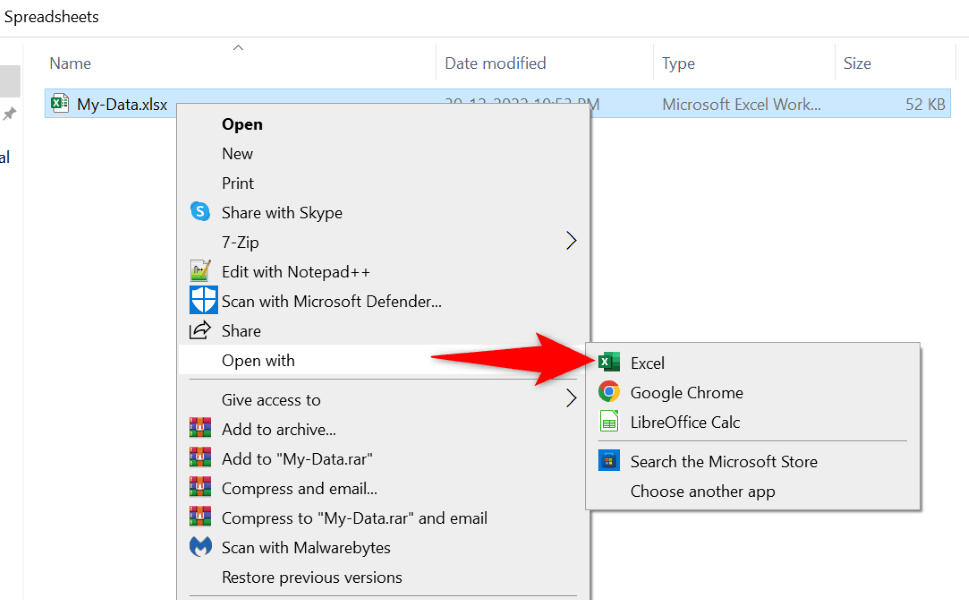
Si no encuentra Excelen la lista de aplicaciones, seleccione Elegir otra aplicacióny verá la aplicación.
2. Desmarquela opción Intercambio dinámico de datos (DDE) de Excel
Una causa conocida del problema anterior incluye la función DDE habilitada en Excel. Puede desactivar esta opción para ver si eso soluciona su problema. Más adelante, volver a activar la función si lo deseas es fácil.

3.Repare su archivo de Excel dañado
Microsoft Excel incluye una opción que le permite arregla tus archivos defectuosos y luego abrirlos con la aplicación Excel. Vale la pena utilizar esta opción para resolver tu problema.
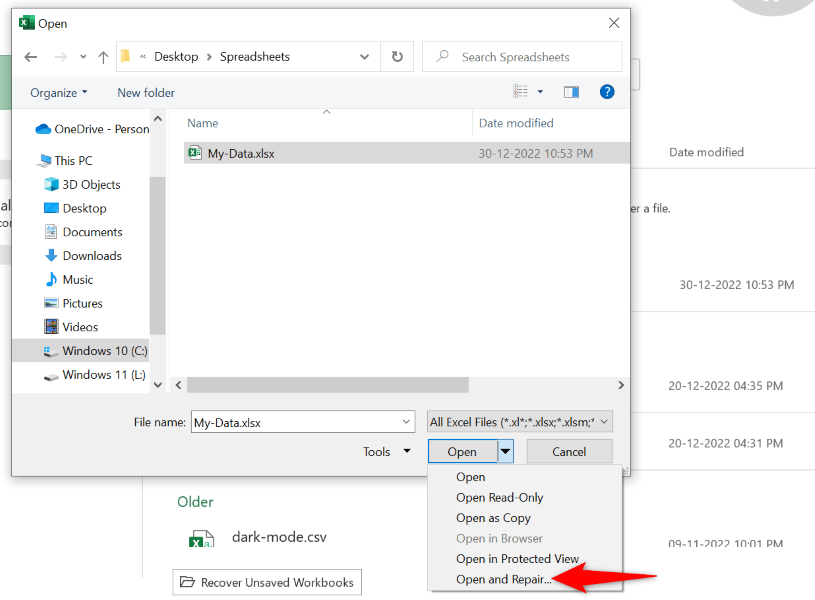
4.Asegúrese de que el archivo tenga la extensión correcta
Su archivo de hoja de cálculo debe usar un Extensión compatible con Excel para iniciar la aplicación. Es posible que su archivo actual tenga un formato de archivo incorrecto, lo que causa problemas en la aplicación.
La mayoría de las hojas de cálculo de Excel utilizan el formato de archivo XLS o XLSX. El tuyo también puede ser un archivo CSV, que Excel admite la apertura.
Si ese no es el caso con su archivo, cambie la extensión de su archivo y vea si eso resuelve el problema.
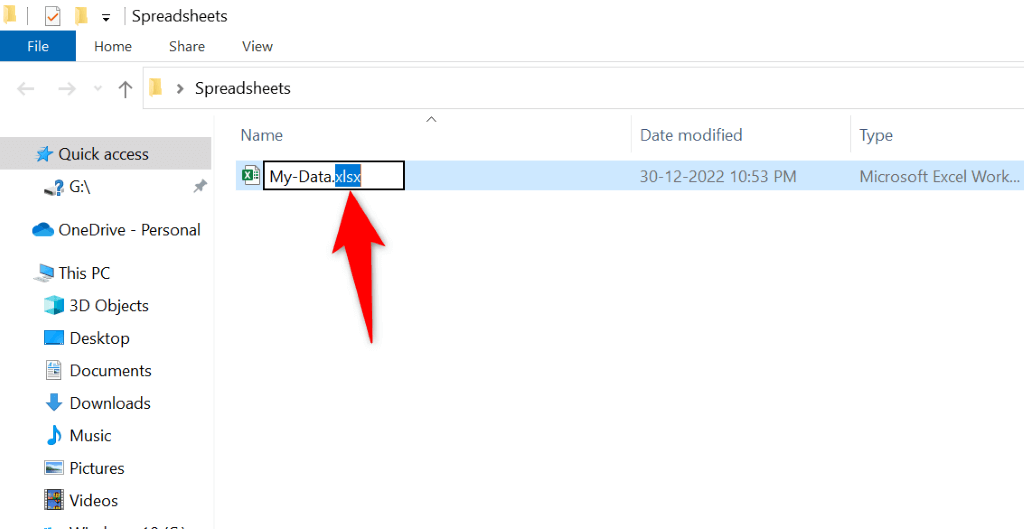
Si su archivo no se abre después de cambiar la extensión, inicie la aplicación con la que creó el archivo y use la opción Guardar comoo similar de la aplicación para cambiar el formato de su archivo a XLS o XLSX.
5.Copie su archivo de Excel desde su almacenamiento externo a su almacenamiento local
Si estás intentando iniciar un archivo de Excel almacenado en un dispositivo externo, como una unidad flash USB, es posible que la conexión de ese dispositivo con tu computadora no funcione, lo que causa problemas.
En este caso, copie el archivo desde su dispositivo externo a su computadora, luego inicie la copia local del archivo en su aplicación Excel. Eso debería resolver tu problema.
6.Utilice el modo seguro de Office de Excel en Windows 10 u 11
Excel ofrece varios complementos para ayudarle a aprovechar al máximo la aplicación. A veces, uno o más de estos complementos no funcionan correctamente, lo que provoca problemas con la aplicación y sus archivos.
En este caso, puede aislar esos complementos y Inicie Excel solo con los archivos esenciales.. Puede hacerlo abriendo la aplicación en modo seguro de Office. Tenga en cuenta que este método solo funciona en PC con Windows.
excel /safe
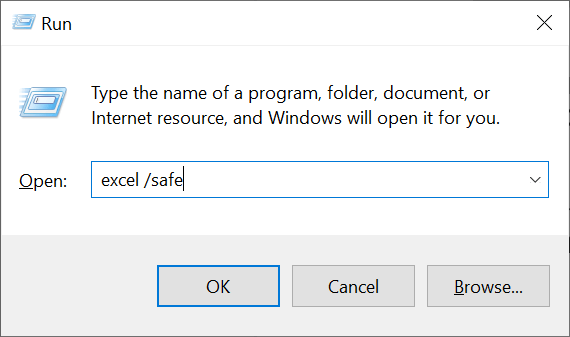
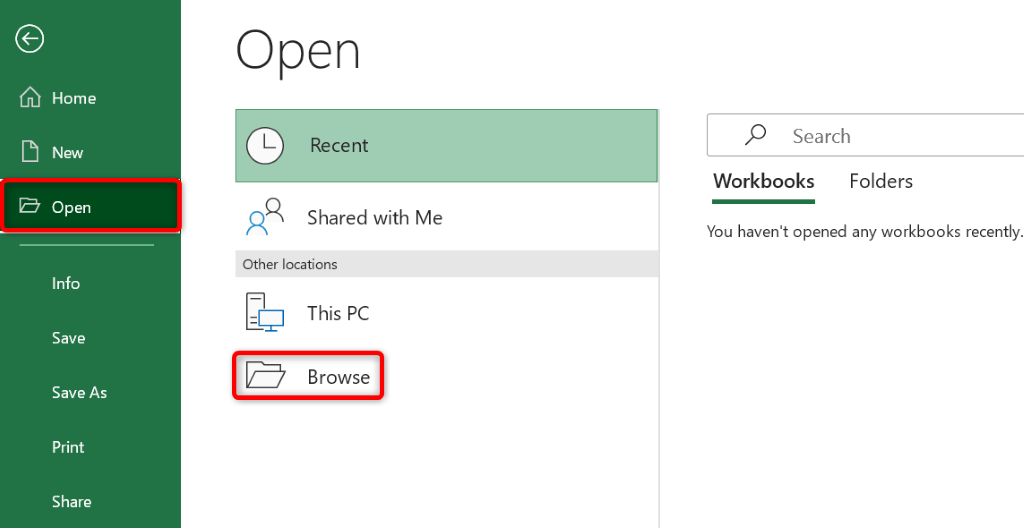
7.Desactivar la aceleración de hardware en Excel
Cuando tienes problemas como que un archivo no se abre o una aplicación falla, vale la pena desactivar la función aceleracion de hardware de tu aplicación para resolver el problema. Al hacerlo, garantizas que tu aplicación no descargue sus tareas en los componentes de hardware de tu PC.
Puedes volver a activar la función cuando quieras.

8.Repara tu instalación de Microsoft Office
Si su archivo de Excel aún no se abre, es posible que su instalación de Microsoft Office esté dañada. Esto suele ocurrir cuando un programa de terceros, un error del sistema o un virus modifican los archivos principales de una aplicación de Office.
Puedes arreglar ese usando la herramienta de reparación integrada de Office en tu computadora con Windows.
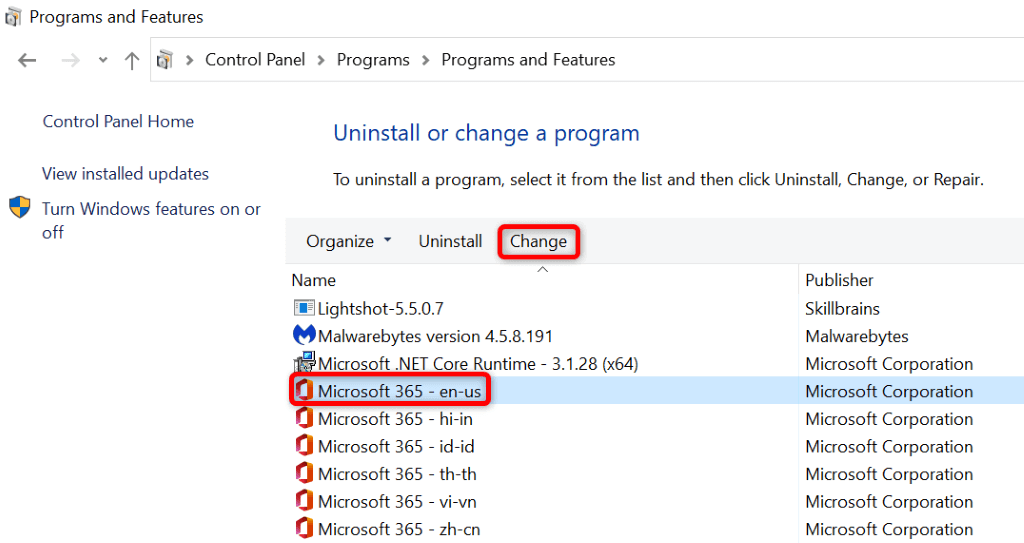
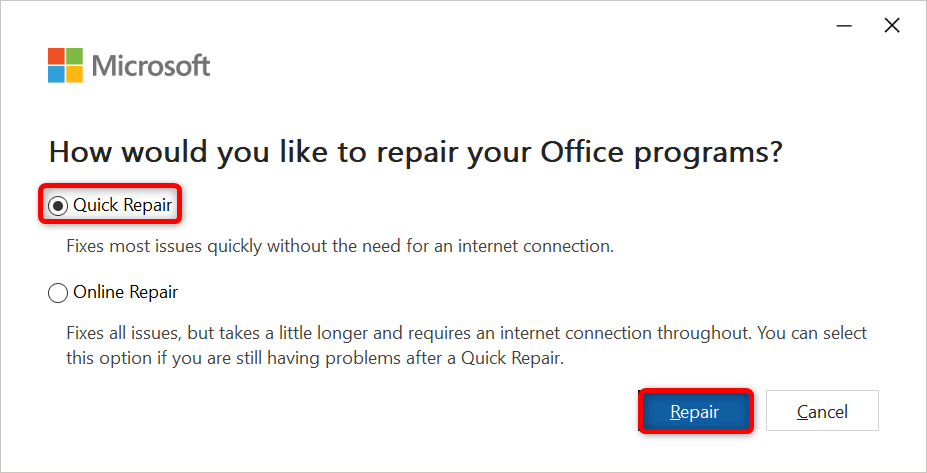
9.Abra su archivo Excel en otro procesador de hojas de cálculo.
Si su archivo de Excel no se abre sin importar lo que haga, use otro programa de hoja de cálculo para ver su archivo. Tanto Windows como Mac tienen múltiples aplicaciones que no son de Office disponibles que te permiten ver y editar tus archivos de Excel.
Puedes utilizar un paquete ofimático gratuito como Apache OpenOffice (Windows y Mac) o Apple Numbers (Mac) para editar tus hojas de cálculo. De esta manera, no tendrás que esperar a que se solucione el problema para empezar a trabajar en tus archivos.
Abra archivos de Excel problemáticos en su computadora
Hay varias razones Es posible que su archivo de Excel no se abra en su máquina. Sin embargo, una vez que haya solucionado esos problemas con el archivo, la aplicación y su sistema, su archivo se iniciará como debería, permitiéndole comenzar a analizar sus datos o realizar otras tareas de hoja de cálculo.
.